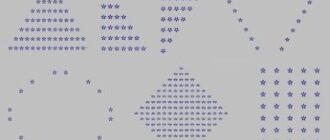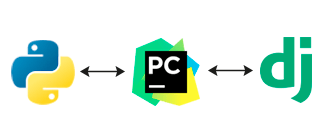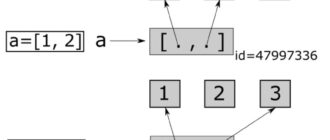Очень часто, при парсинге сайтов, нам необходимо сохранить данные в формате Execel, и здесь нам поможет работа с таблицами excel в python.
Для полноценной работы с файлами Excel нам понадобятся библиотеки.
Обзор библиотеки Openpyxl
- Есть возможность чтения EXCEL файлов;
- Два режима чтения файлов:
- Чтение формул;
- Чтение значений формул;
- Возможность создания EXCEL файлов 2007-2019;
- Средние возможности оформления, т.е. не очень юзабилити;
- Цвета только через темы;
Обзор библиотеки XLsxWriter
- Нет возможности чтения EXCEL файлов;
- Только создание EXCEL файлов;
- Широкие возможности оформления:
- Написание формул;
- Любые цвета и оформление;
- Графики и таблицы;
- Автофильтры и проверка данных;
- Условное форматирование;
- Спарклайны и группировка;
- VBA макросы.
Считываем данные с Excel документа
План действий таков:
- Импортировать библиотеку;
- Подключиться к файлу в режиме чтения;
- Подключиться к нужному нам листу;
- Получить нужные нам данные, указав точный адрес ячейки, где находятся наши данные и применив метод value получаем их;
Для того, что бы обратиться к конкретному листу нашего excel документа можем воспользоваться методом worksheets, который возвращает список.
Сам файл вы можете взять здесь.
import openpyxl
book = openpyxl.open('price.xlsx', read_only=True)
sheet = book.active # Открываем активный лист, обычно это первый лист
# sheet = book.worksheets[0] # Открываем первый лист
print(sheet["A2"].value)
Также, что бы обратится к конкретной ячейке можно использовать индексы, т.е. указав номер строки и номер столбца (обратите внимание, это важно — строки нумеруются с 1, а столбцы с 0):
print(sheet[2][3].value) # 2я строка и 4й столбец
И теперь, когда мы знаем о индексах, мы можем циклом пробежаться по всем рядам, и считать все колонки! Для этого:
- Запускаем цикл for от 1 до max_row, именно этот атрибут нам даст последнюю строку, но функция range() не берет последнее значение, по-этому будет max_row+1;
- И в цикле можем просто прописать индексы столбцов, их обычно не много, не забываем применить метод value
for row in range(2, sheet.max_row+1): # начинаю с 2, так как первый ряд - развания столбцов
product = sheet[row][0].value
price = sheet[row][1].value
discount = sheet[row][2].value
rating = sheet[row][3].value
print(row, product, price, discount, rating)
Считать выборочно строки и столбцы
Бывают ситуации, когда вам не нужно получать всю информацию, которая есть в файле, а достаточно конкретное количество строки и столбцов, и здесь работа с таблицами excel в python тоже достаточно проста! Рассмотрим 2 варианта, как это можно сделать:
- Создаем переменну ячеек, которые нам нужны;
- Циклом проходим по этим ячейкам, не забывая, что там хранятся кортежи из элементов колонок.
cells = sheet['A2': 'C8']
for product, price, discount in cells:
print(product.value, price.value, discount.value)
И второй вариант, если воспользуемся встроенным методом iter_rows(), куда передадим несколько значений:
- Минимальный ряд, который хотим обойти — min_row;
- Максимальный ряд — max_row;
- Минимальную колонку — min_col;
- Максимальную колонку — max_col;
for elem in sheet.iter_rows(min_row=2, max_row=7, min_col=0, max_col=3):
print(elem[0].value, elem[1].value, elem[2].value)
Если же в метод iter_rows() ничего не передать, то мы переберем абсолютно весь лист!
А также, мы понимаем, что в переменной цикла elem хранятся ряды с несколькими элементами, т.е. столбцами, следовательно мы их тоже можем обходить циклом:
for elem in sheet.iter_rows(min_row=2, max_row=7, min_col=0, max_col=3):
for cell in elem:
print(cell.value, end=' ')
print()
Запись данных в Excel файл из Python
Для добавления данных в таблицу Excel будем исспользовать ту же библиотеку openpyxl, т.е. нам надо ее импортировать, потом создать рабочую книгу, в которую и будем записывать данные:
import openpyxl
book = openpyxl.Workbook()
book.save('product.xlsx') # Создастся документ excel
Обратите внимание, что для записи необходимо сначала указать данные, а потом только сохранить файл, не наоборот!
import openpyxl
book = openpyxl.Workbook()
sheet = book.active # Указываем в какой лист записываем - первый, он же и активный
sheet['A1'] = 'Number' # В какую ячейку пишем и что именно пишем
sheet['B1'] = 'Name'
sheet['C1'] = 'Price'
book.save('product.xlsx') # Сохраняем данные в файл
book.close() # Закрываем поток